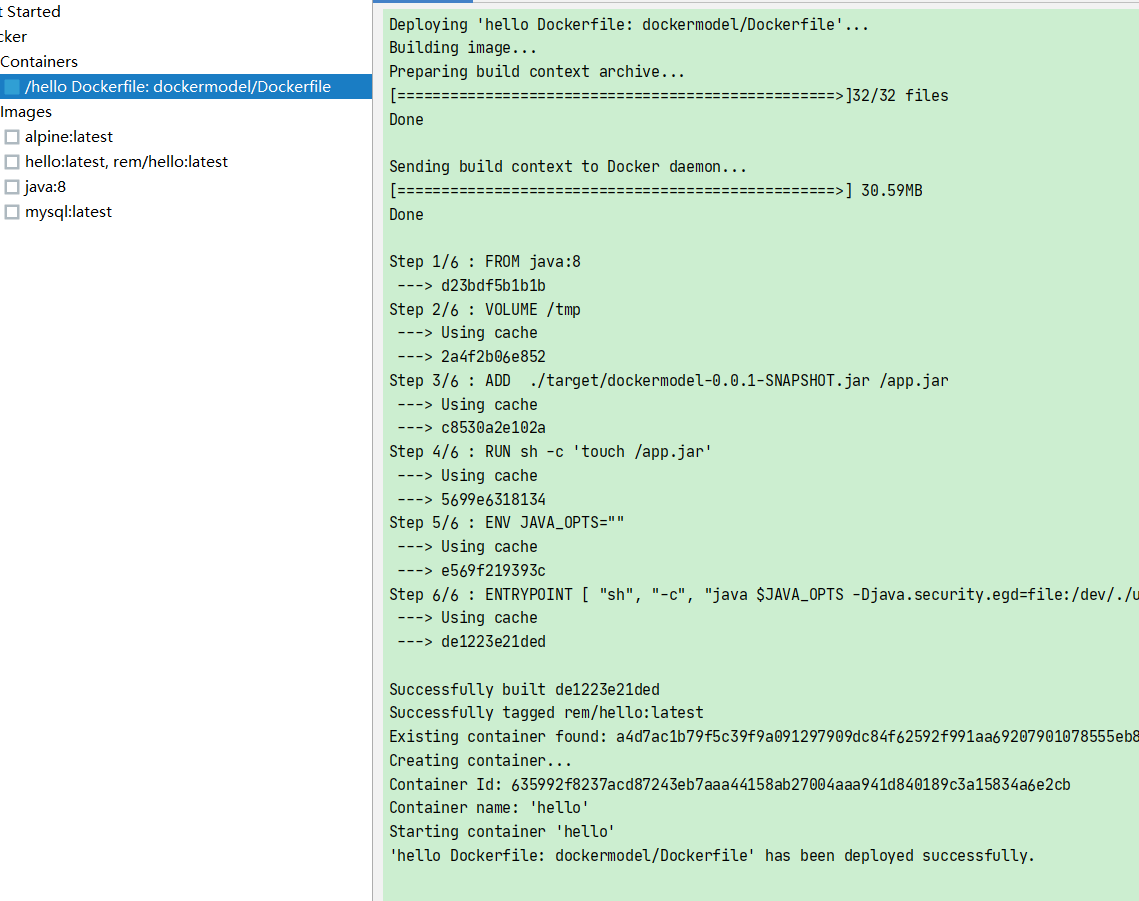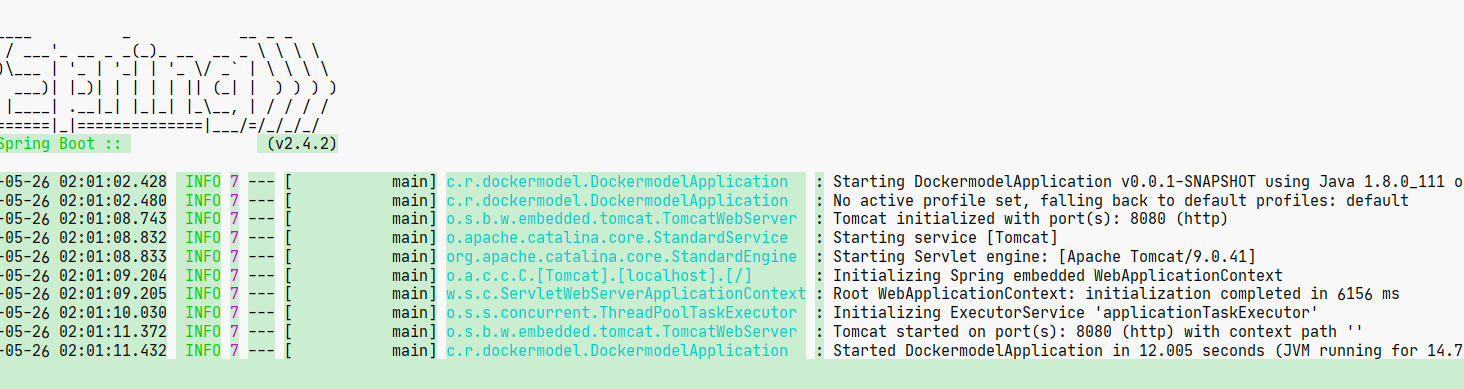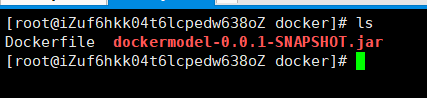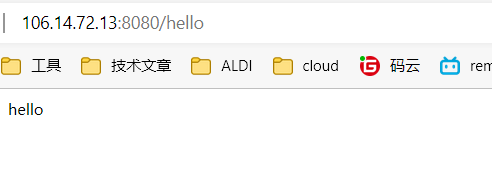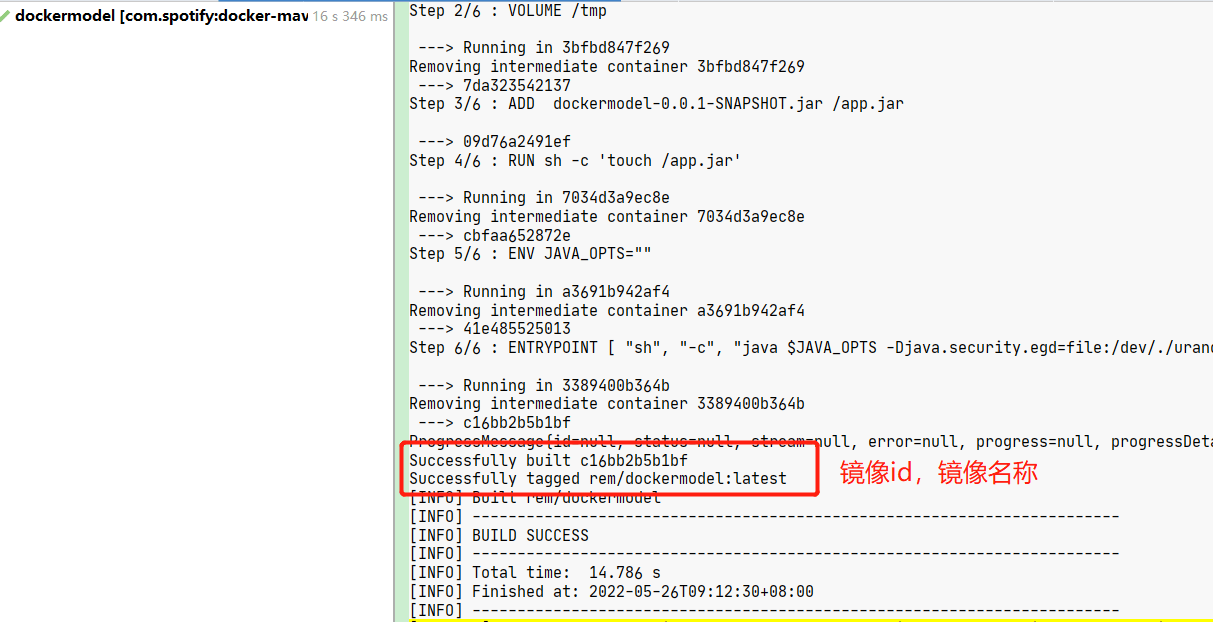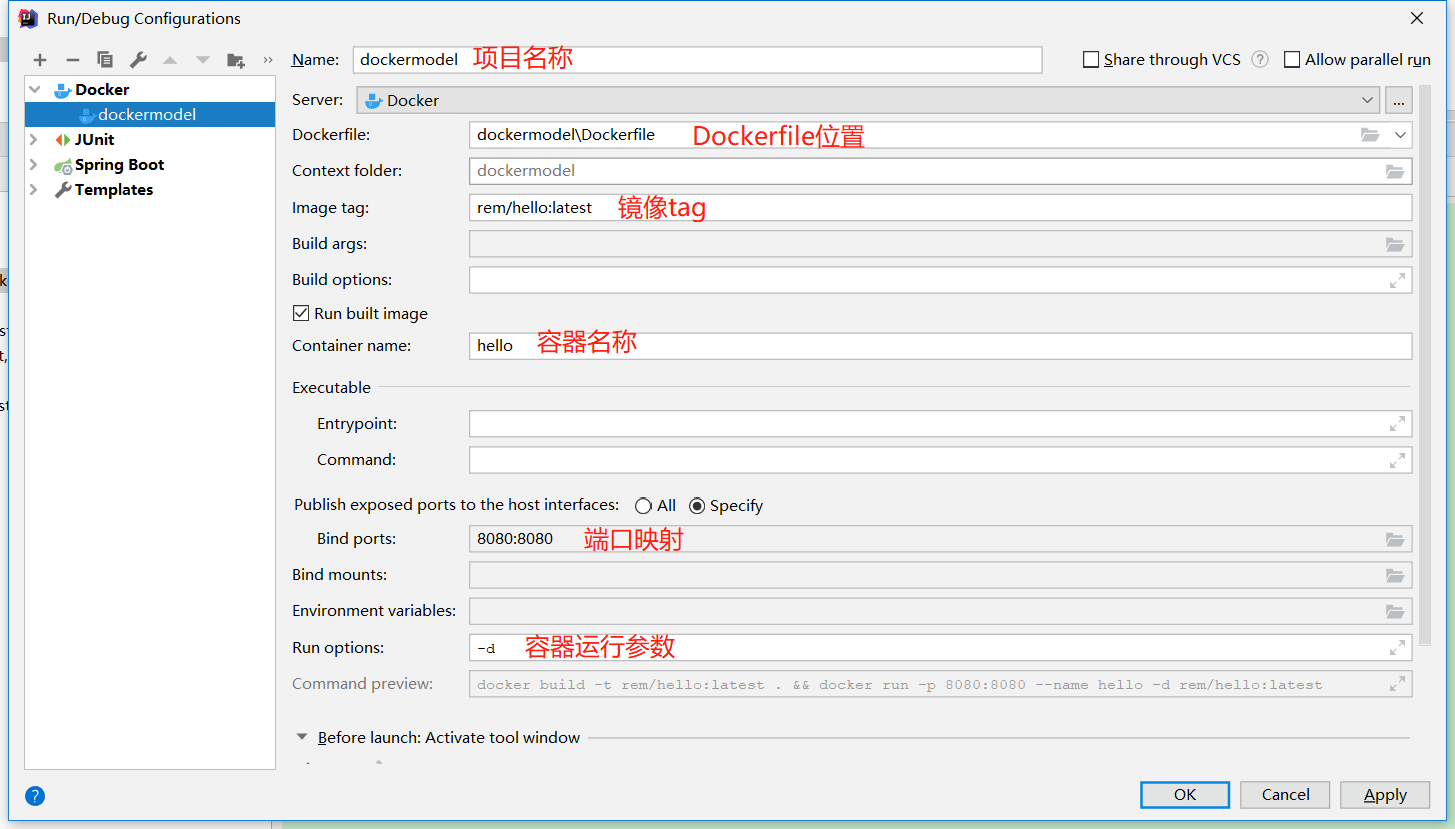九:springboot 打包到docker
9.1 手动方式springboot打包到docker
9.1.1 创建一个springboot项目
创建一个基础项目测试
@RestControllerpublic class IndexController {@GetMapping("hello")public String sayHello() {return "hello";}}
9.1.2 构建一个Dockerfile
创建Dockerfile 名字不能改只能叫Dockerfile
FROM java:8VOLUME /tmpADD ./dockermodel-0.0.1-SNAPSHOT.jar /app.jarRUN sh -c 'touch /app.jar'ENV JAVA_OPTS=""ENTRYPOINT [ "sh", "-c", "java $JAVA_OPTS -Djava.security.egd=file:/dev/./urandom -jar /app.jar" ]
9.1.3 将项目和docke拷贝到linux中
9.1.4 将项目打包成镜像
docker build -t hello .
9.1.4 构建容器 运行
docker run -di -p 8080:8080 hello
9.2 idea插件直接打包部署容器
9.2.1 设置docker远程访问
vim /lib/systemd/system/docker.service
替换ExecStart
注释ExecStart=/usr/bin/dockerd -H fd:// --containerd=/run/containerd/containerd.sock替换为(无秘钥)ExecStart=/usr/bin/dockerd -H tcp://0.0.0.0:2375 -H unix:///var/run/docker.sock
为了防止被攻击和挖矿需要配置秘钥
参考https://docs.docker.com/engine/security/protect-access/
cd /etc/docker #输入两次密码(自定义一个密码) openssl genrsa -aes256 -out ca-key.pem 4096 #输入密码,然后依次输入国家是 CN,省、市、组织名称、组织单位、姓名或服务器名、邮件地址,都可以随意填写 openssl req -new -x509 -days 365 -key ca-key.pem -sha256 -out ca.pem #执行生成服务器端key证书文件 openssl genrsa -out server-key.pem 4096 #ip需要换成自己服务器的外网ip地址,或者域名都可以 openssl req -subj "/CN=xxx.xxx.xxx.xxx" -sha256 -new -key server-key.pem -out server.csr #配置白名单,多个用逗号隔开,ip需要换成自己服务器的外网ip地址 echo subjectAltName = IP:xxx.xxx.xxx.xxx,IP:0.0.0.0 >> extfile.cnf #限制扩展只能用在服务器认证 echo extendedKeyUsage = serverAuth >> extfile.cnf #执行以下命令,输入之前设置的密码,然后会生成签名的证书 openssl x509 -req -days 365 -sha256 -in server.csr -CA ca.pem -CAkey ca-key.pem \-CAcreateserial -out server-cert.pem -extfile extfile.cnf #生成例如idea等客户端需要用到的密钥文件 openssl genrsa -out key.pem 4096 #生成客户端签名请求需要用到的临时文件 openssl req -subj '/CN=client' -new -key key.pem -out client.csr #继续设置证书扩展属性 echo extendedKeyUsage = clientAuth >> extfile.cnf #输入之前的密码生成认证证书,生成正式签名证书 openssl x509 -req -days 365 -sha256 -in client.csr -CA ca.pem -CAkey ca-key.pem \-CAcreateserial -out cert.pem -extfile extfile.cnf #删除生成的临时文件 rm -rf client.csr server.csr #修改证书为只读权限保证证书安全 chmod -v 0400 ca-key.pem key.pem server-key.pem chmod -v 0444 ca.pem server-cert.pem cert.pem #修改证书为只读权限保证证书安全 chmod -v 0400 ca-key.pem key.pem server-key.pem chmod -v 0444 ca.pem server-cert.pem cert.pem
替换带有秘钥的ExecStart
vim /lib/systemd/system/docker.service
注释ExecStart=/usr/bin/dockerd -H fd:// --containerd=/run/containerd/containerd.sock替换为(有秘钥)ExecStart=/usr/bin/dockerd --tlsverify --tlscacert=/etc/docker/ca.pem --tlscert=/etc/docker/server-cert.pem --tlskey=/etc/docker/server-key.pem -H tcp://0.0.0.0:2375 -H unix:///var/run/docker.sock
重启docker服务
systemctl daemon-reload && systemctl restart docker
获取公钥
#将以下三个文件拷贝到本地,作为公钥使用 ca.pem cert.pem key.pem #测试一下证书是否配置成功,如果成功,会输出证书相关信息,如果有fail,请检查证书 #填写外网IP 防火墙需要打开2375端口 docker --tlsverify --tlscacert=ca.pem --tlscert=cert.pem --tlskey=key.pem -H=xxx.xxx.xxx.xxx:2375 version
9.2.2 idea配置docker插件信息
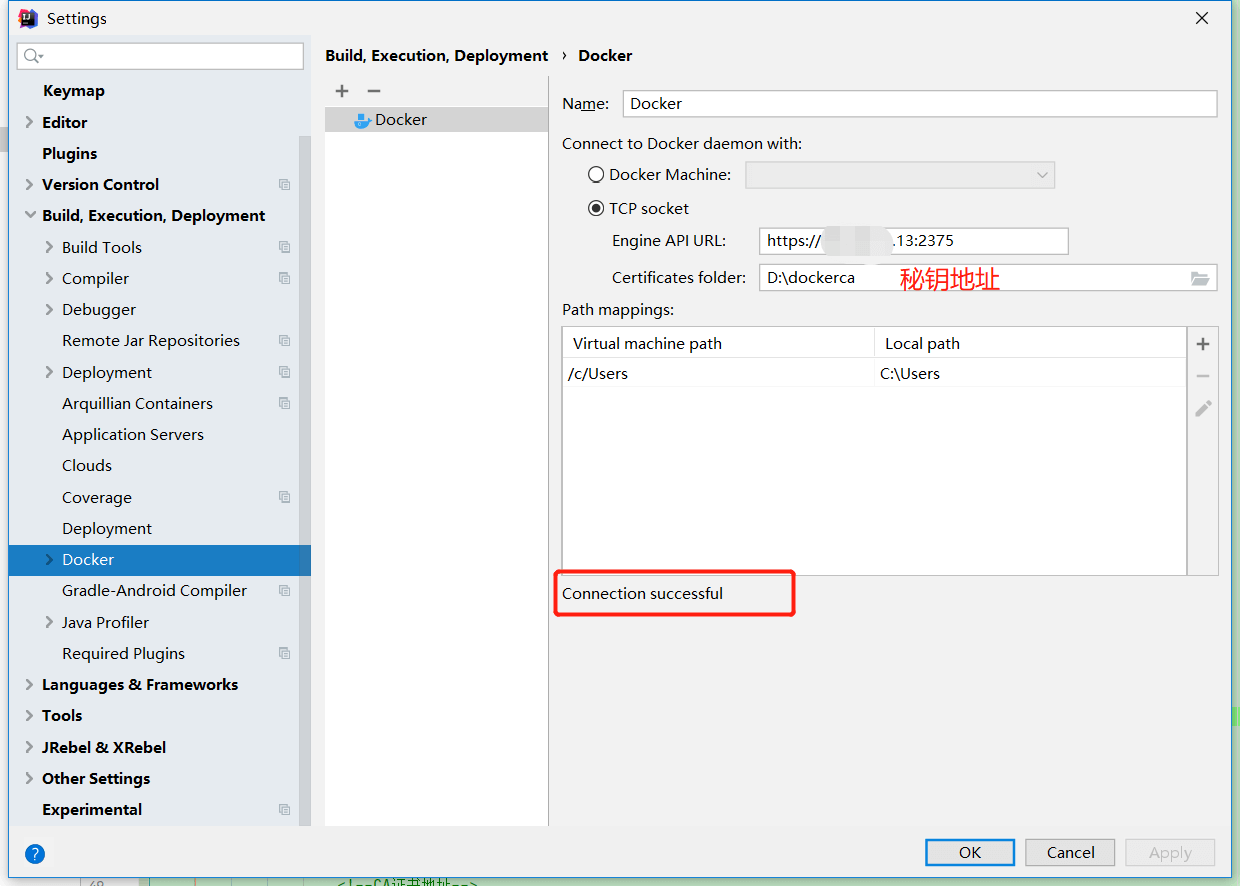
配置镜像加速器 阿里云里可以拷贝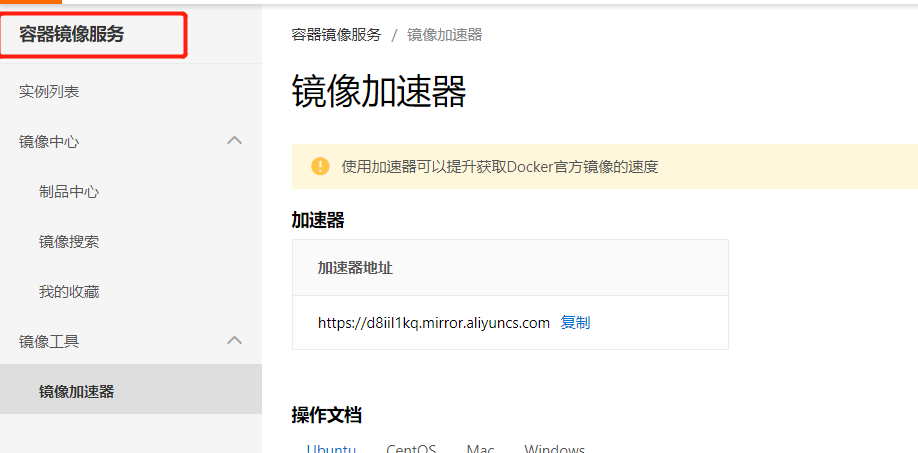
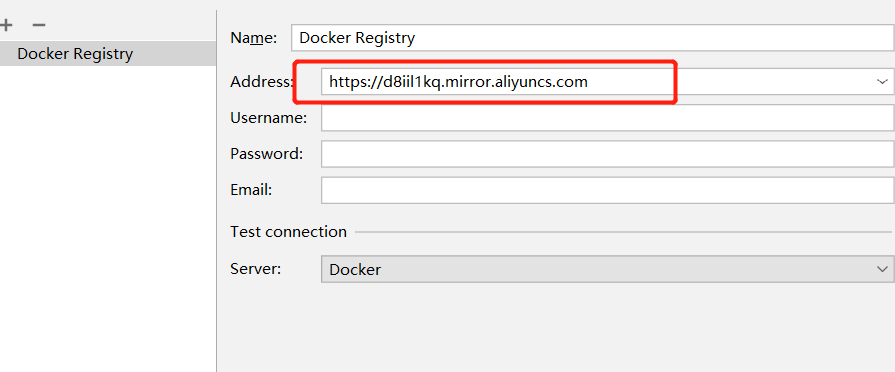
控制台就可以看见正常的连接了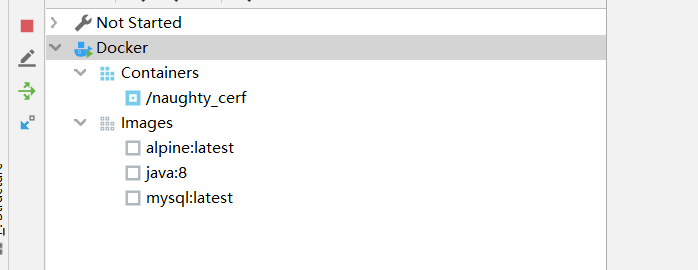
9.2.3 通过maven插件方法构建镜像 构建容器(手动,不推荐)
9.2.3.1 配置maven插件
配置前缀 可以不配置 一定要小写
<properties><!--docker镜像的前缀 小写 不然报错--><docker.image.prefix>rem</docker.image.prefix></properties>
因为会拷贝Dockerfile文件到jar包同一目录 所以配置Dockerfile放在一个新的目录下
src/main/docker并配置到插件中
<plugin><groupId>com.spotify</groupId><artifactId>docker-maven-plugin</artifactId><version>1.0.0</version><configuration><!--远程Docker的地址 开启秘钥必须https方式--><dockerHost>https://服务器地址:2375</dockerHost><!--CA证书地址--><dockerCertPath>D:\dockerca</dockerCertPath><!--镜像名称,前缀/项目名--><imageName>${docker.image.prefix}/${project.artifactId}</imageName><dockerDirectory>src/main/docker</dockerDirectory><resources><resource><targetPath>/</targetPath><directory>${project.build.directory}</directory><include>${project.build.finalName}.jar</include></resource></resources></configuration></plugin>
9.2.3.2 构建镜像依次执行 clean、package、docker:build
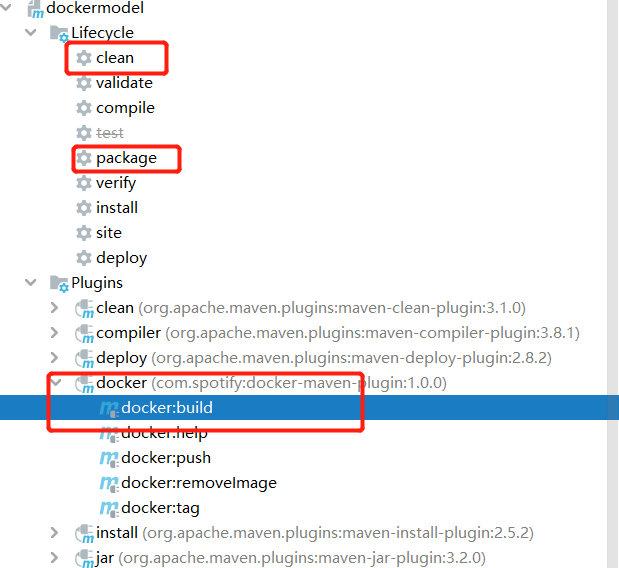
9.2.3.3 控制台手动创建容器
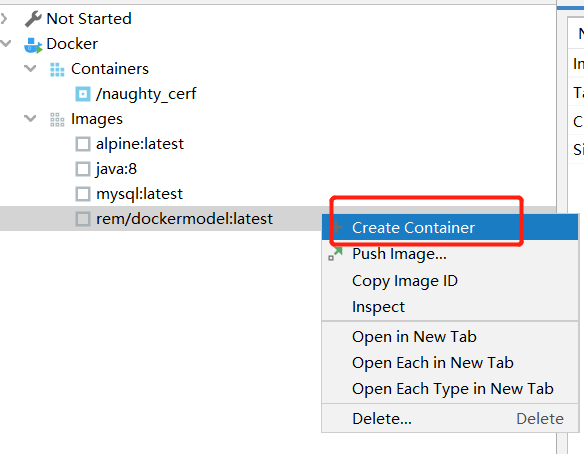
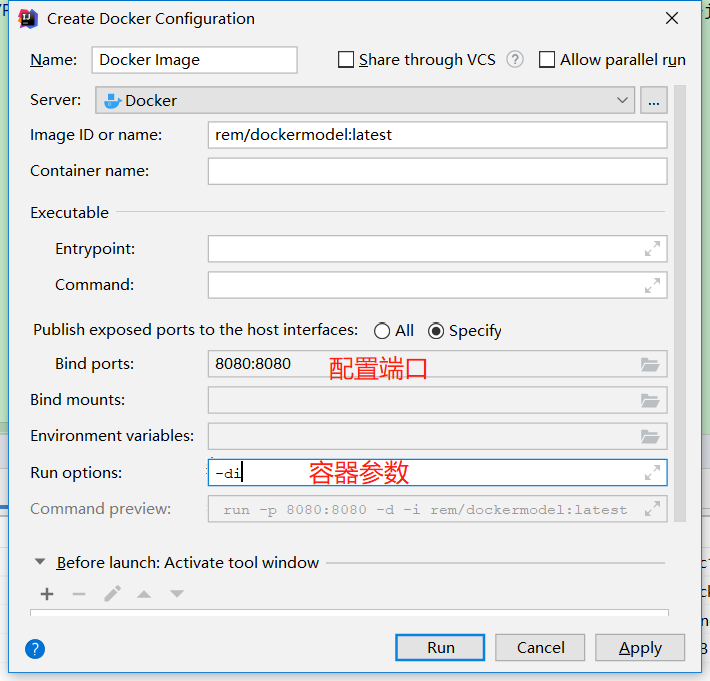
启动容器成功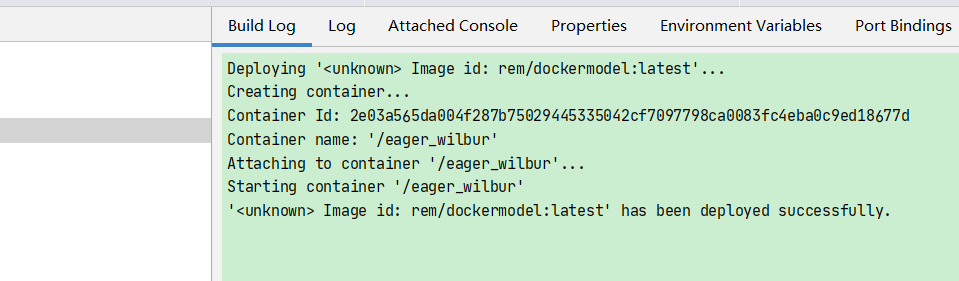
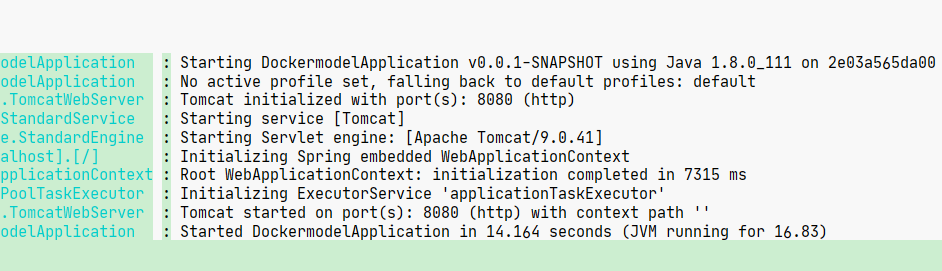
9.2.4 通过idea插件方式自动生成镜像运行容器(自动,推荐)
9.2.4.1构建一个dockerfile
可以在任何位置但是需要映射到jar包 可以放在根目录下
配置Docker服务 配置一个Dockerfile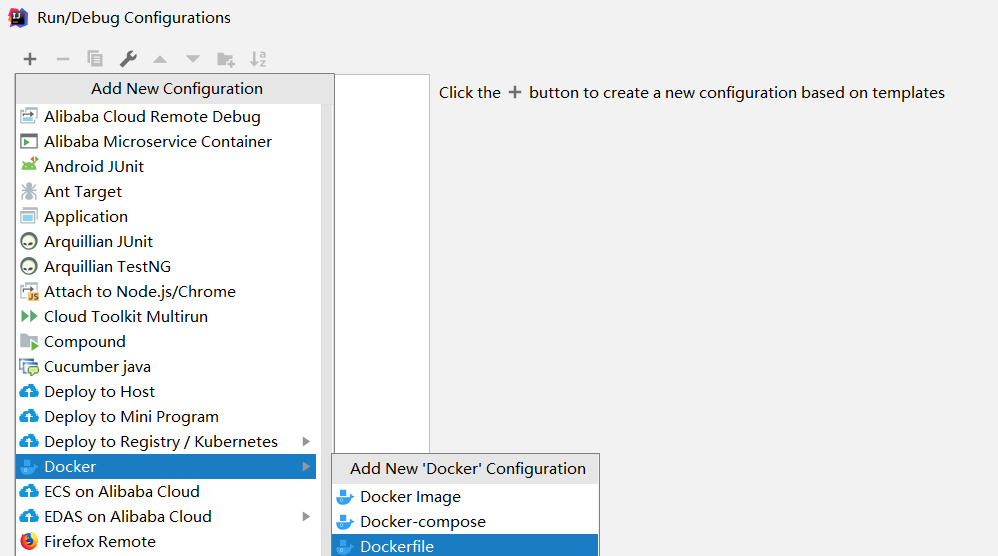
9.2.4.2 运行服务